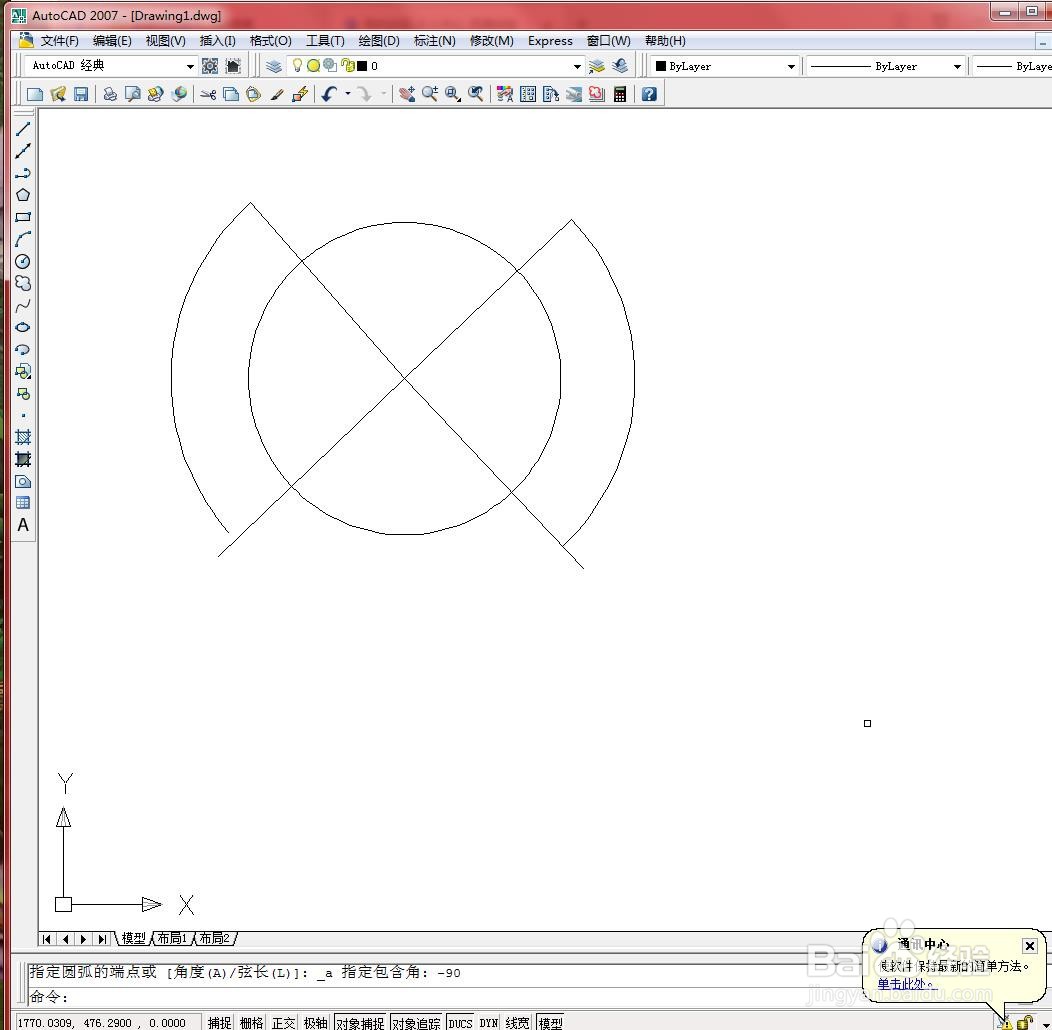1、打开文件。
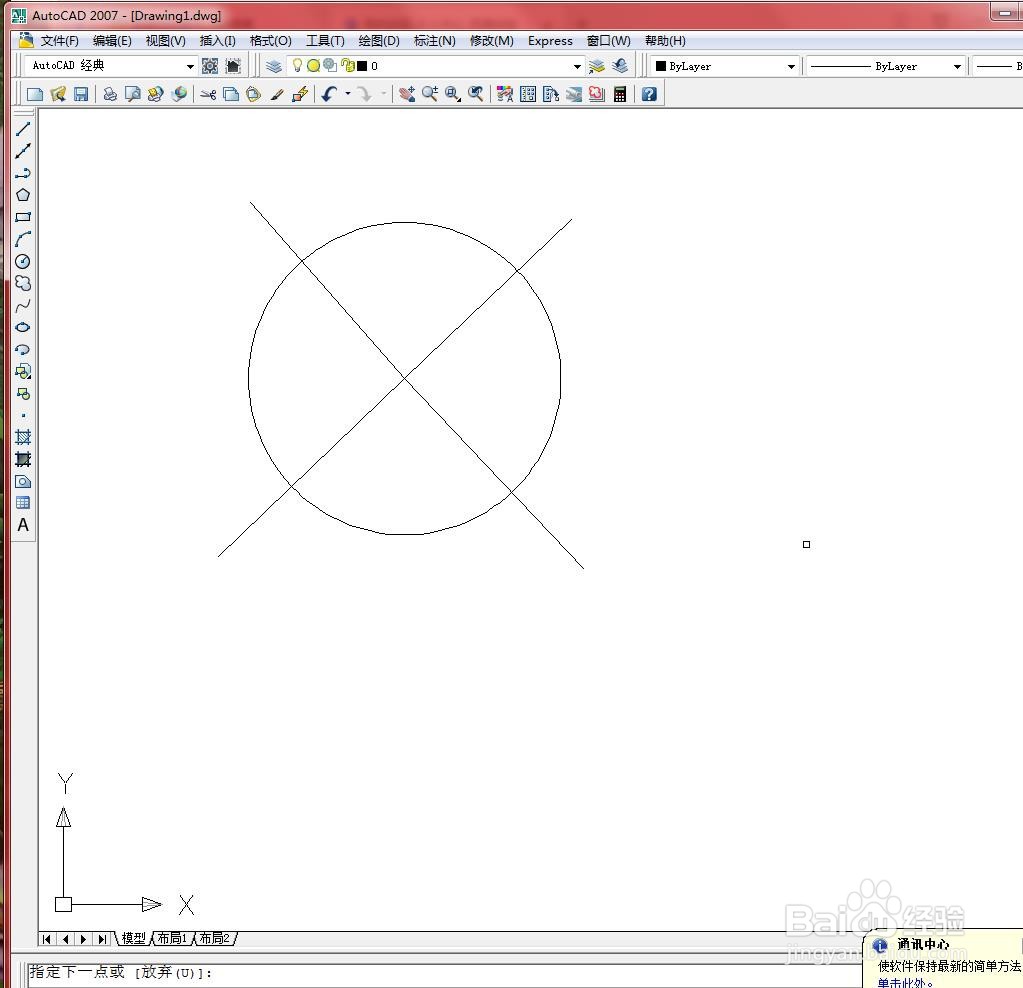
2、选择【绘图】→【圆弧】→【圆心、起点、端点】菜单命令,如下图所示
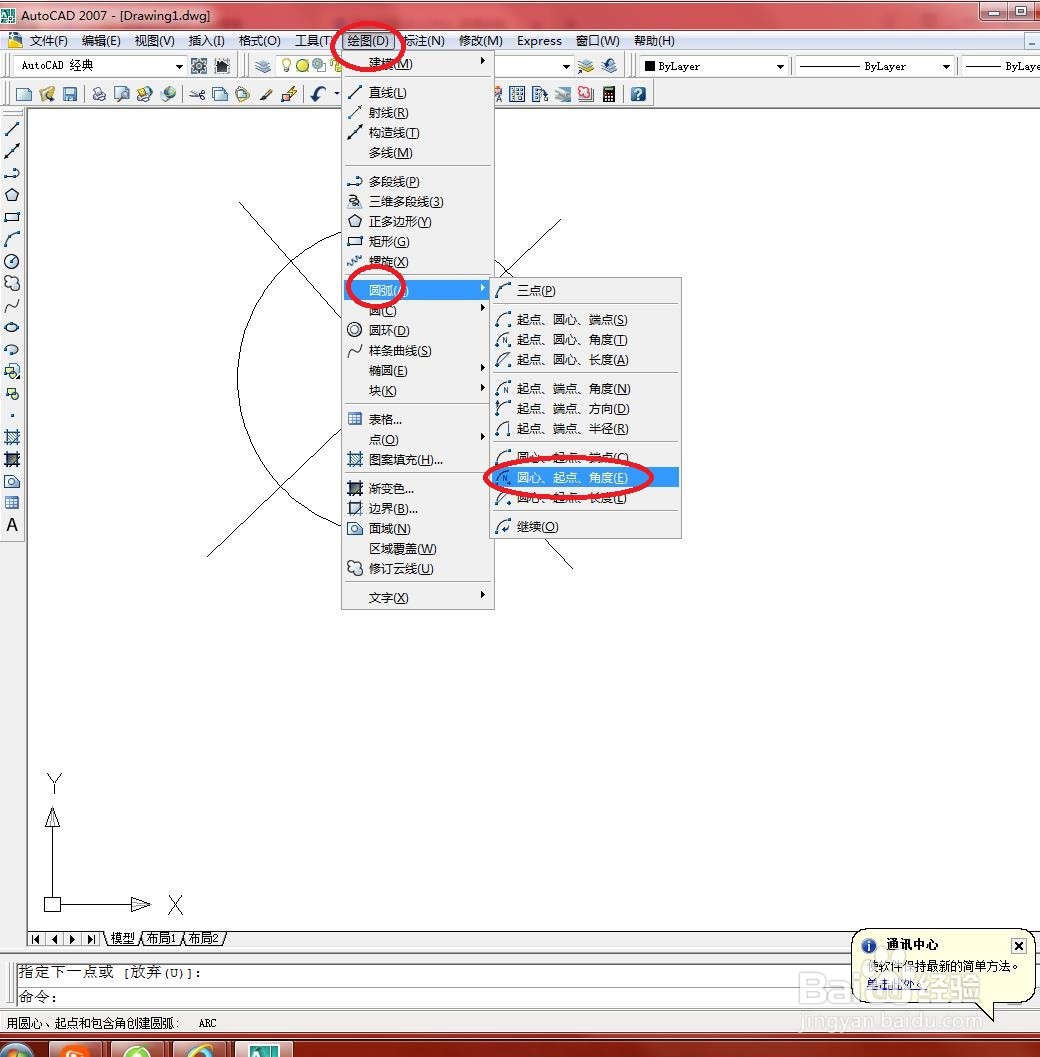
3、然后在绘图区域捕捉如下图所示交点作为圆弧圆心点。
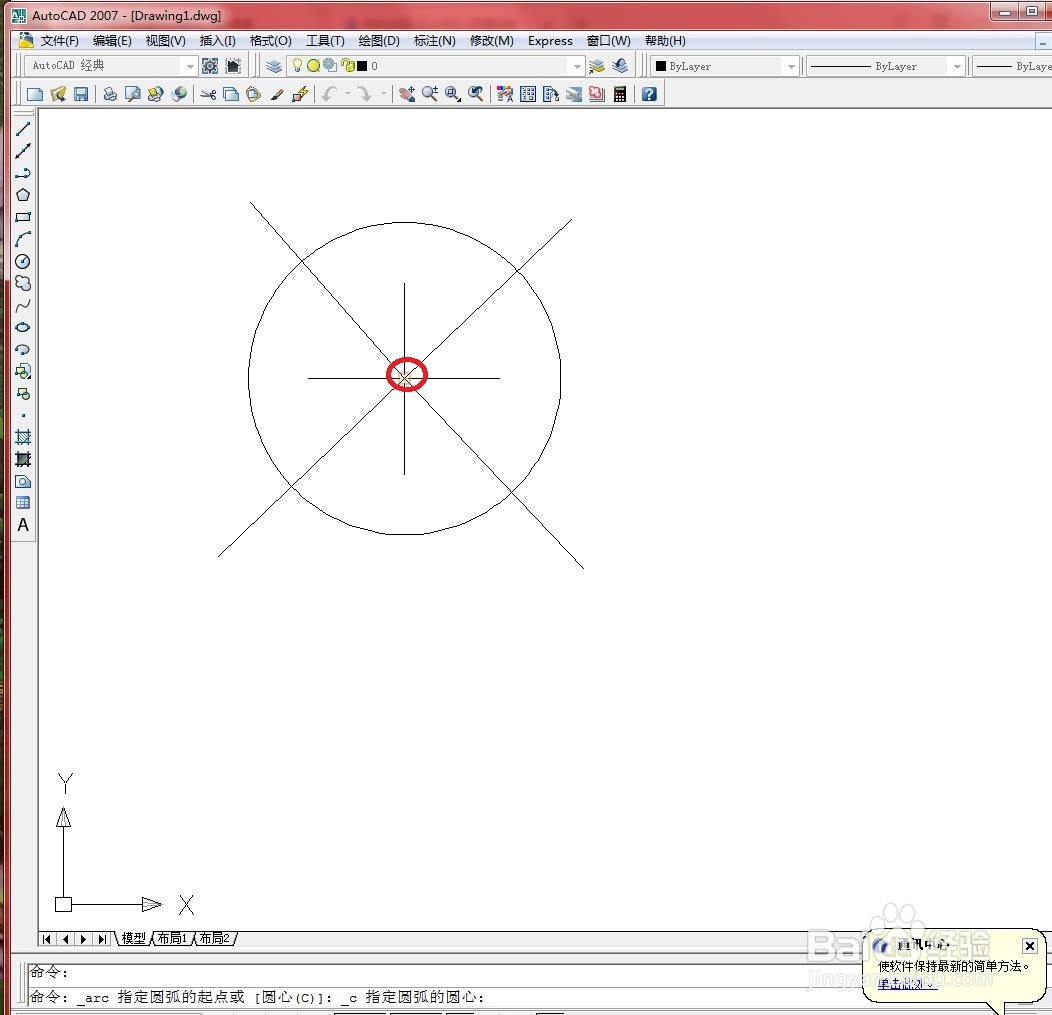
4、在绘图区域拖动鼠标并捕捉如下图所示端点作为圆弧起点。
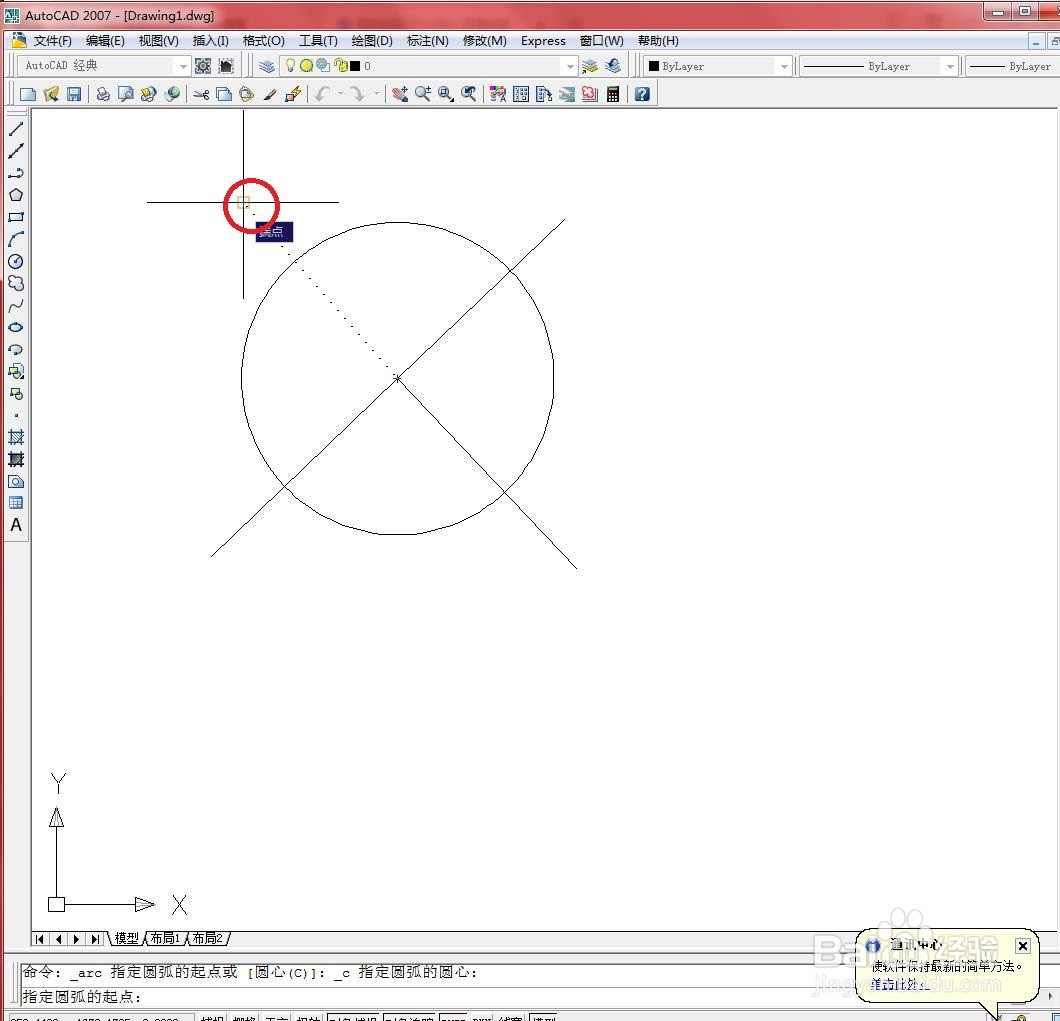
5、在命令行输入圆弧的包含角度值,并按【Enter】键确认。
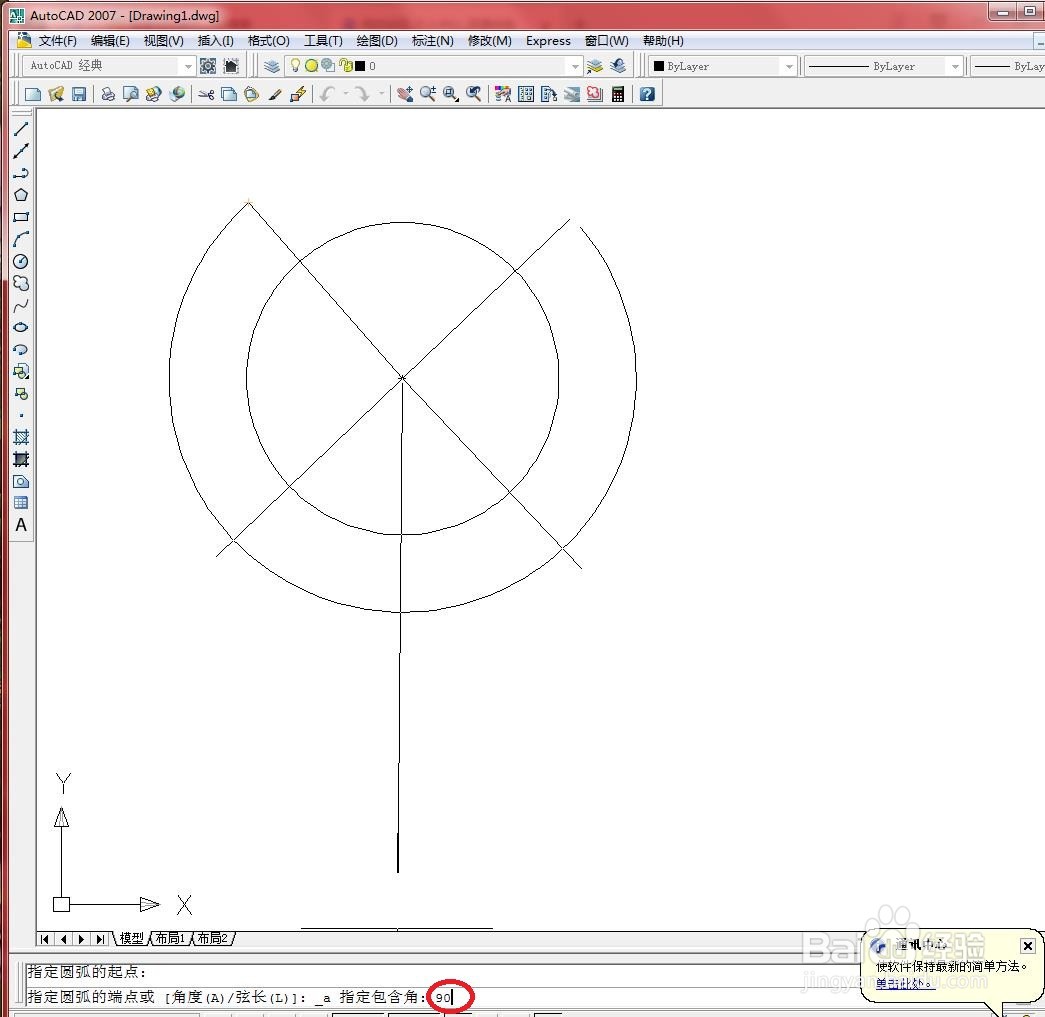
6、结果如下图所示。
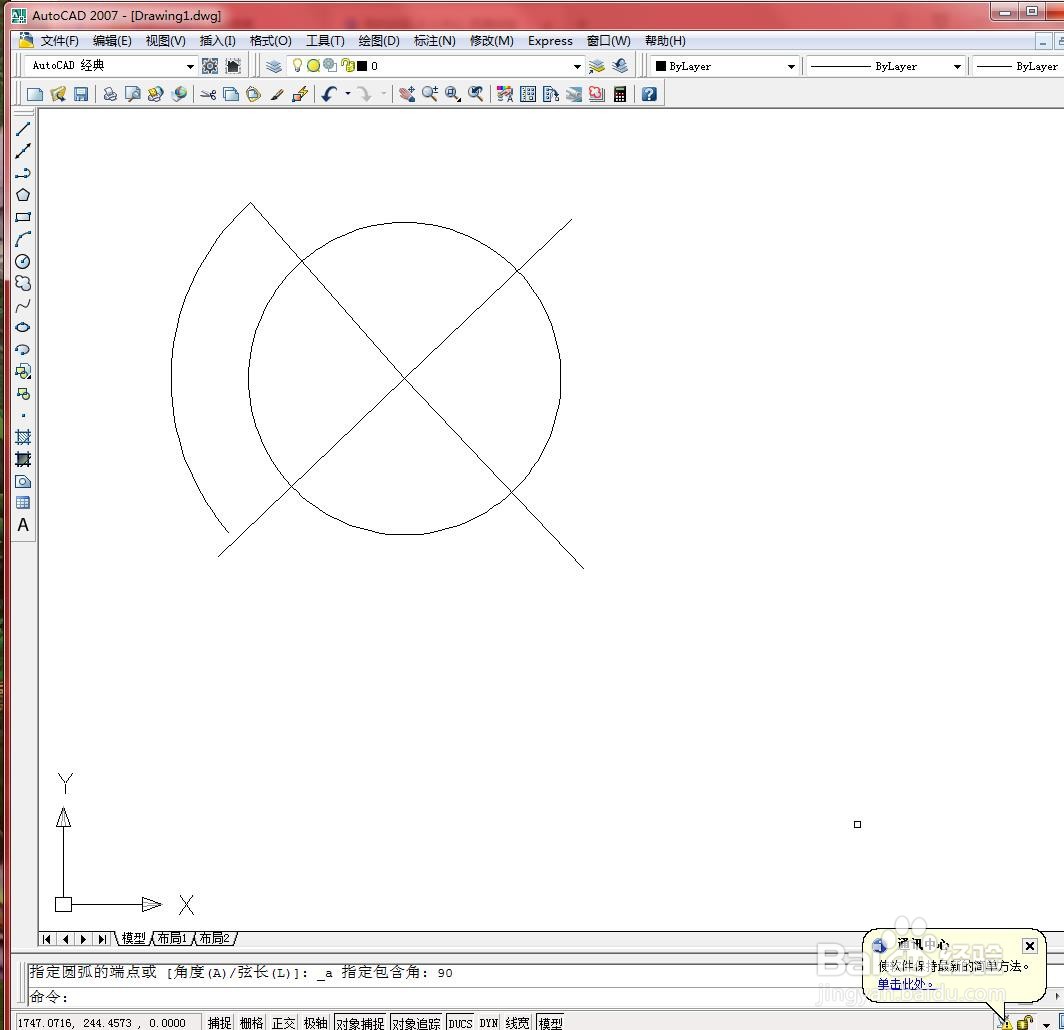
7、重复【圆心、起点、角度】菜单命令绘制圆弧的方式,并在绘图区域捕捉如下图所示交点作为圆弧圆心点。
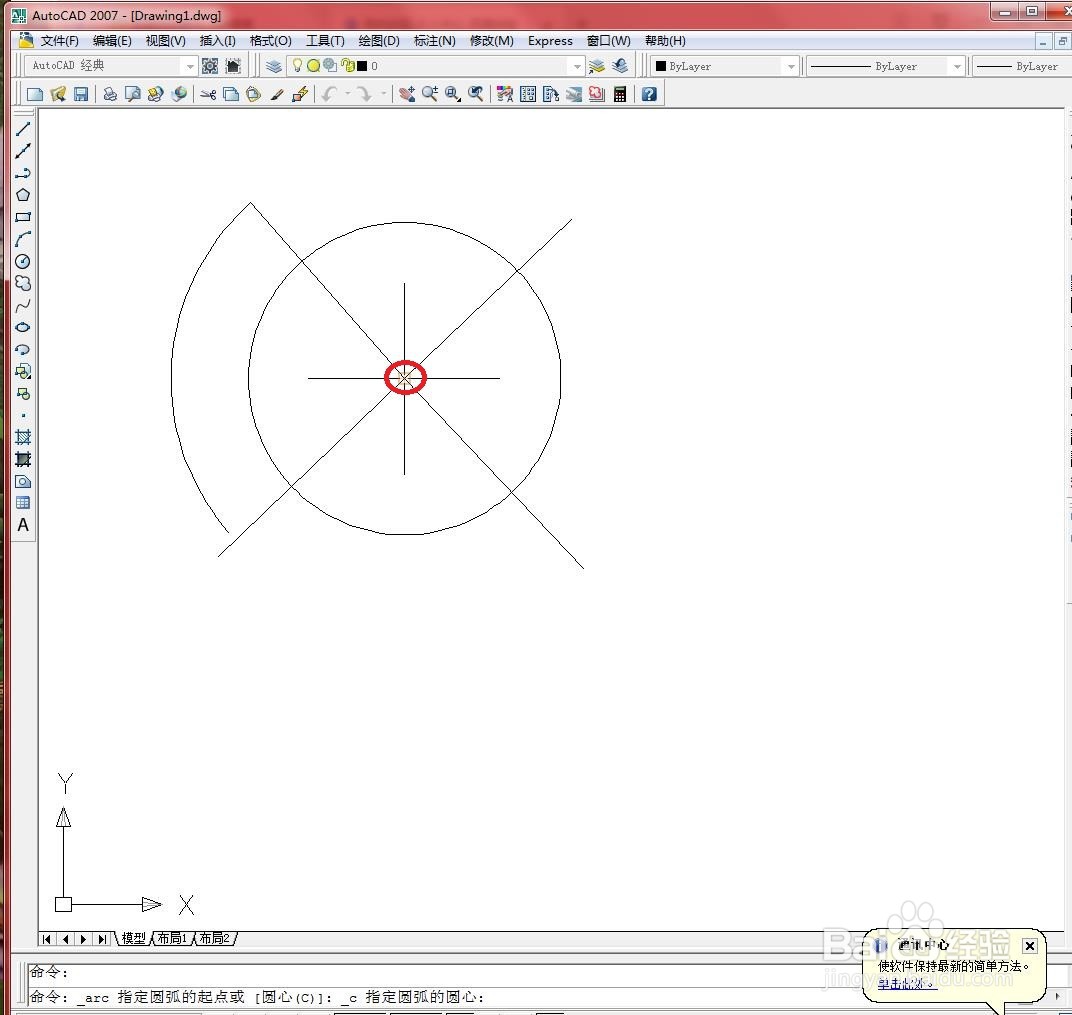
8、在绘图区域拖动鼠标并捕捉如下图所示端点作为圆弧起点。
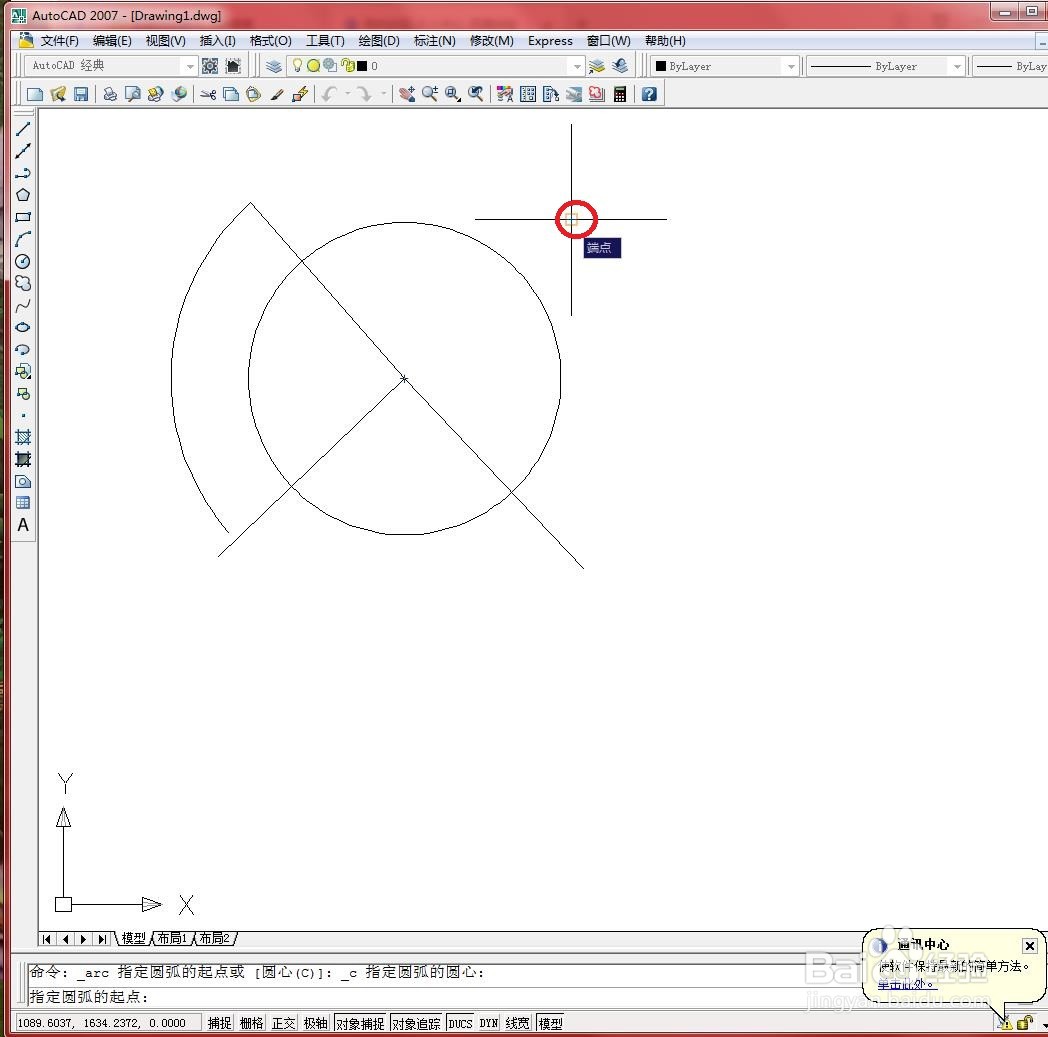
9、在命令行输入圆弧的包含角度值,并按【Enter】键确认。
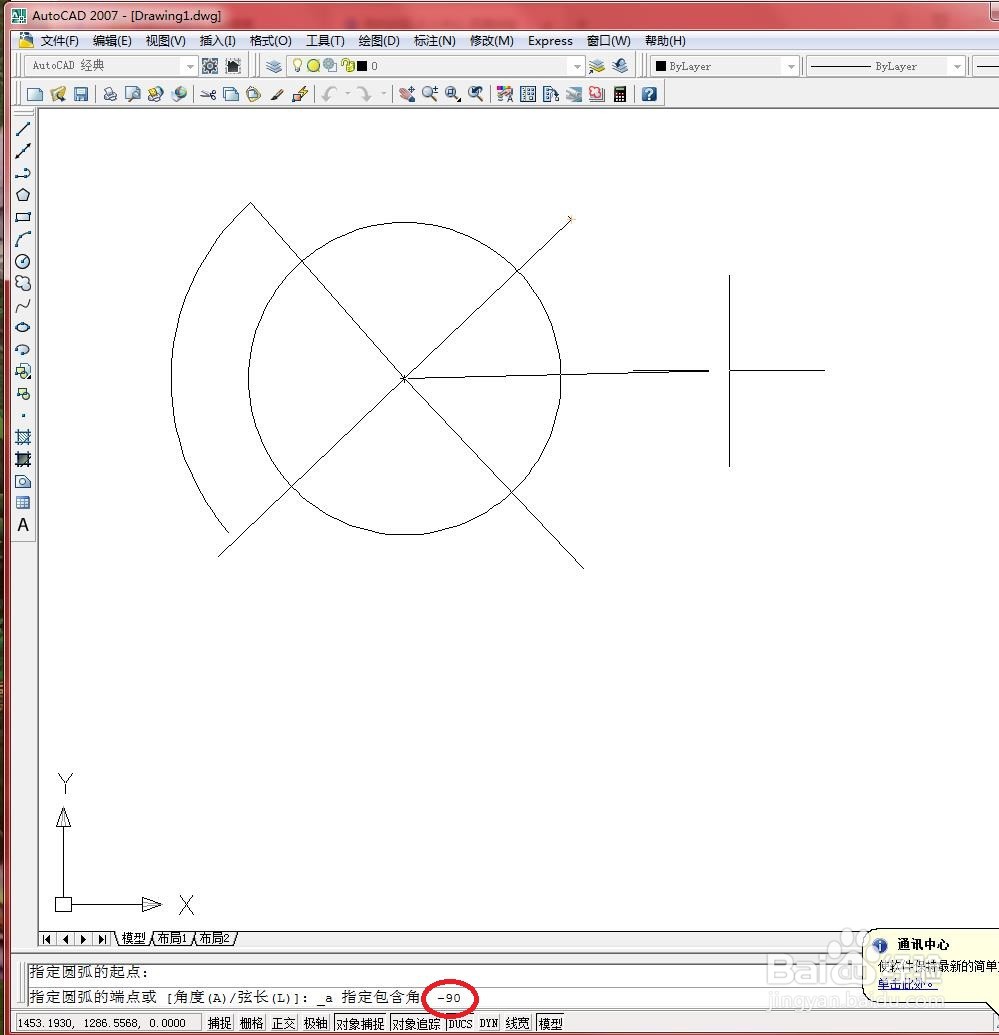
10、结果如下图所示。